Merhabalar, bu yazımızda 0x800700e hatası çözümü ile alakalı sizlere yardımcı olacağız. Bildiğiniz gibi Windows işletim sistemlerinde mavi ekran ve dll hataları çok sık yaşanıyor. Bunlar arasında 0x800700e kodlu hata da bulunuyor ve bu hatanın nedenleri ile nasıl düzeltileceği hakkında bilmeniz gerekenleri aşağıda kısaca anlatıyoruz.
Öncelikle bu hatanın tek bir nedeni olmadığını ve muhtemel nedenleri olabileceğini belirtelim. Bundan dolayı kesin bir çözümü de bulunmuyor. Yalnızca en çok işe yarayan çözüm yöntemlerini sunuyoruz. Sizler de bu yöntemlerini sırayla uygulayarak sorunu çözüme kavuşturmayı deneyeceksiniz.
Aşağıdaki yöntemler Windows 10, Windows 8, Windows 7 için geçerlidir.
Bazen antivirüs programları Windows 10 güncelleştirme işlemine karıştığı için böyle bir hata ortaya çıkabiliyor. Bundan dolayı antivirüs programı ve varsa diğer güvenlik yazılımlarını kısa bir süreliğine devre dışı bıraktıktan sonra güncelleme işlemini tamamlayın.
Ardından buraya tıklayarak açılan sayfadan Windows Update Sorun Giderici’yi çalıştırarak yeniden denemelisiniz.
Komut İstemi’ni açarak chkdsk /r komutunu kopyalayıp yapıştırın ve klavyeden Enter’a basın. Böylece disk hatalarını bulup onaracak.
Başlat’ı açıp arama alanına Çalıştır yazarak Enter’a basın. Açılan penceredeki alana msc yazıp Tamam’a basın.
Böylece Disk Yönetimi penceresi açılacak. Burada diskler liste halinde gösteriliyor. C sürücüsünün üzerine sağ tıklayıp açılan menüden Bölümü Etkin Olarak İşaretle seçeneğine tıklayın.
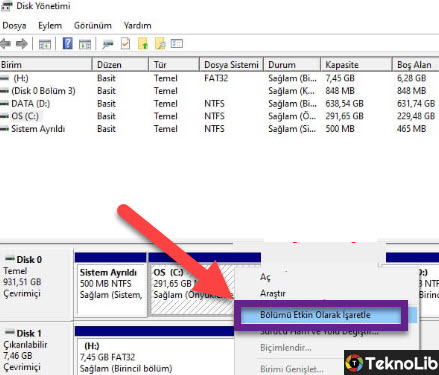
Ardından bilgisayarı yeniden başlatıp hatanın düzelip düzelmediğine bakın.
Ayrıca bilgisayarda tüm sürücüleri güncel tutmakta fayda var. Dilerseniz otomatik sürücü güncelleme yazılımlarını kullanın.
Son olarak kayıt defterindeki bozuk ve gereksiz girdileri silmek ve gereksiz tüm dosyaları temizlemek için tamamen ücretsiz olan Ccleaner adlı ünlü yazılımı indirebilirsiniz.